模组:使用指南/入門
想在星露谷物語里使用Mod嗎?那就看看這個頁面吧!
介紹
什麼是模組/Mod?
模組即Mod,一種以某種方式修改了《星露谷物語》本體的文件。模組可以添加功能(如在地圖上顯示NPC),改變遊戲機制(比如讓圍欄壞得更慢),改變貼圖(讓你的房子看起來像霍比特人的家),以及更多功能。
其實使用Mod很簡單!簡單地說,你只需要完成下面兩個步驟:
- 安裝SMAPI。你可以將SMAPI視作Mod和遊戲本身之間的橋樑,只有通過它才能讓Mod修改遊戲運行時的代碼。別擔心,它很安全,與你的遊戲完全兼容。當然,你可以很輕鬆地隨時將它卸載。
- 將Mod的壓縮包解壓到遊戲目錄下的 Mods 文件夾。
請繼續閱讀接下來的詳細內容。如果你在使用過程中遇到了任何問題,可以查看常見問題一節以獲得解答。
快速上手
安裝SMAPI
在使用大多數Mod之前,您需要先安裝Mod加載器,即SMAPI。關於在各個平台安裝、更新或刪除SMAPI的詳細說明,請點擊下面相應的連結查看:
尋找模組
接下來你就可以去下載你需要的Mod了,下面是一些建議:
- Nexus上最熱門的Mod;
- 一些推薦的Mod;
- 如果你是第一次遊玩《星露谷物語》,原版的遊戲也非常有魅力!
你可以去下面幾個地方找到Mod:
| 網站 | 描述 |
|---|---|
| Nexus Mods | 大多數Mod都是在這裏發佈的。 需要註冊一個免費賬號才能下載Mod,註冊後不需要購買會員,直接點擊跳過即可。你可以直接下載,也可以使用該網站的Vortex客戶端(僅適用於Windows)來安裝或管理Mod。 |
| ModDrop | 許多Mod也會在這兒發佈。 你可以使用該網站的ModDrop客戶端(僅適用於Windows)來安裝/管理/自動更新你下載的Mod。當然你也可以直接從網站上直接下載Mod,無需註冊。 |
| 呵呵魚論壇Mod版塊 | 以前的一些Mod會在這裏發佈,但它們大多數也會同時發佈在Nexus或ModDrop上。 |
| 星露谷物語官方論壇 | 有些Mod會在這裏發佈,但它們大多數也會同時發佈在Nexus或ModDrop上。 |
| 呵呵魚論壇 | 以前的一些Mod會直接發佈在呵呵魚論壇里,有些很棒的Mod只能在這裏找到,但找到它們可能有點困難。 |
在你下載Mod之前,請注意以下事項:
- 檢查它是否適用於最新1.6版本的遊戲。如果是基於SMAPI的Mod,可以去這裏查閱Mod兼容性。
- SMAPI會自動禁用大多數不兼容的SMAPI Mod。但如果你是自己安裝的XNB Mod,請在安裝之前檢查Mod的描述或注釋。
- 不要從stardewvalleymods.net下載Mod(這裏的Mod基本都是過時的,因為網站為了獲得廣告收入未經許可轉載了這些Mod)。
找到你的遊戲文件夾
下一步,你需要打開你的遊戲文件夾,就是包含 ![]() Stardew Valley.exe
Stardew Valley.exe![]() StardewValley.exe
StardewValley.exe
| 平台 | 默認路徑 |
|---|---|
| Windows | GOG:C:\Program Files (x86)\GOG Galaxy\Games\Stardew Valley或 C:\GOG Games\Stardew ValleySteam: C:\Program Files (x86)\Steam\steamapps\common\Stardew ValleyXbox App: C:\Program Files\ModifiableWindowsApps\Stardew Valley
|
| Android | /storage/emulated/0/StardewValley/Mods(在文件管理器中通常位於根目錄的 StardewValley文件夾里。)
|
| Linux | GOG:~/GOGGames/StardewValley/gameSteam: ~/.local/share/Steam/steamapps/common/Stardew Valley
|
| Mac | GOG:/Applications/Stardew Valley.app/Contents/MacOSSteam: ~/Library/Application Support/Steam/SteamApps/common/Stardew Valley/Contents/MacOS
|
如果在上面的位置沒有找到你的遊戲,那麼再試試下面的方法:
| 更多方法 |
|---|
|
安裝Mod
只需將Mod壓縮包解壓到安裝目錄下的子文件夾 Mods 中,即可安裝Mod。同時,你需要確保每個Mod都放在單獨的子文件夾里,且沒有數字後綴。例如,如果你裝了一個叫做 PineapplesEverywhere 的Mod,你的文件結構應該是這樣的:
Stardew Valley/
Mods/
PineapplesEverywhere/
PineapplesEverywhere.dll
manifest.json
提示:
- 如果你安裝了很多Mod,可以將它們放進不同的 Mods 子文件夾中方便管理,SMAPI會自動搜索其中的所有文件夾。例如你可以按下面的方式將兩個Mod文件夾 PineapplesEverywhere 和 ApplesNowhere 放進同一個子文件夾中:
Stardew Valley/ Mods/ Fruit mods/ PineapplesEverywhere/ PineapplesEverywhere.dll manifest.json ApplesNowhere/ ApplesNowhere.dll manifest.json - 如果你想要禁用某些Mod,只需要在文件夾最前面加上
.即可,例如.PineapplesEverywhere。如果你沒法兒在Windows上這樣命名,在文件夾的開頭和結尾同時加上.就行,這是一樣的,例如.PineapplesEverywhere.。 - 在解壓Mod的壓縮包時,建議你將它們先解壓到
Mods以外的文件夾,然後再將其中的文件複製過去。這樣有助於避免多餘文件導致的錯誤。 - 如果你有一個文件夾名字像這樣:
PineapplesEverywhere-1234567890,真正的Mod文件可能在更深一層的文件夾里,點開這種名字的文件夾仔細檢查一下。這種名稱的文件夾內通常還有另外幾個文件夾,可能還會有使用說明。
配置Mod
有些Mod在文件夾里有個 config.json 文件,可以讓你自定義Mod的設置。這個文件會在第一次使用該Mod啟動遊戲時創建。
要編輯config.json文件,不要在遊戲運行時編輯文件,否則更改的設置會無法生效。你可以使用各種文本編輯器中打開這個文件,參閱JSON語法進行編輯。請務必確保「值」包含在英文雙引號中(例如:"value")。你可使用在線JSON驗證器來確保格式正確。
更新Mod
需要更新Mod時,直接替換對應Mod的新版本文件即可(如果有類似於config.json的配置文件,記得把它留着)。
詳細步驟:
- 下載新版本的Mod文件。
- 查看Mod的發佈頁,看看是否更新了重要的安裝說明。
- 將Mod壓縮包解壓到除
Mods文件夾以外其他位置。 - 同時打開對應Mod的舊版本和新版本文件夾,你應該能分別看到其中的
manifest.json文件。 - 將新版本文件夾中的所有文件或子文件夾複製到舊版本文件夾中(替換目標中的所有文件)。
移除Mod
要移除Mod,只需將其從Mods文件夾中刪除即可。務必檢查下相應Mod的發佈頁面,看看移除Mod時是否有注意事項。
XNB Mod
XNB Mod通過替換遊戲Content文件夾中的數據文件( .xnb 擴展名結尾)來生效。如果某個Mod文件夾中只有.xnb結尾文件,而沒有manifest.json文件,那麼它便是一個XNB Mod。XNB Mod是一種過時的Mod,我們不再推薦你使用它。但如果你對它感興趣的話,可以去看看模組:使用 XNB 模組。
常見問題
哪些平台上可以使用Mod?
各個平台的Mod支持情況:
| 平台 | Mod支持 | |
|---|---|---|
| PC | Linux | ✓ 完全支持 |
| Mac | ✓ 完全支持 | |
| Windows | ✓ 完全支持 | |
| 主機 | Nintendo Switch | ✖ 不支持Mod |
| PS4 | ✖ 不支持Mod | |
| XBox One | ✖ 不支持Mod | |
| 手機 | Android | ✓ 支持大部分Mod |
| iOS | ✖ 不支持Mod | |
自從SMAPI的兼容性的修改後,幾乎所有的mod都可以在任何支持Mod的平台上使用。
Mod會損壞我的存檔嗎?
有可能,但是非常罕見。只有幾個Mod會影響你的存檔。如果你不安裝這些Mod,你的存檔被損壞的可能性很低。在大多數情況下,你可以回檔到前一天。
如果你很擔心的話,可以定時備份你的存檔。即使不使用Mod,我們也強烈建議你這麼做,因為通常存檔損壞是由遊戲本身造成的。SMAPI也會每天自動保存一次存檔(如果你在當天運行過遊戲)。你可以在 Mods/SaveBackup 文件夾內找到它們。
我以後可以不用Mod嗎?
當然。除了一些例外(見上一個問題),絕大多數Mod不會直接影響你的存檔,所以你可以隨時停止使用它們。
使用Mod會影響Steam成就嗎?
只要你通過Steam啟動SMAPI,就可以正常取得成就。確保你已經按照安裝說明來在設置Windows上的Steam(在Linux或Mac上不需要更改Steam設置)。如果你能夠使用Steam的遊戲內覆蓋(默認在遊戲內同時按下 Shift+Tab 鍵彈出覆蓋),就也應該能獲得成就。
聯機遊戲中可以使用Mod嗎?
當然,但是對你使用的Mod有要求。通常每位玩家都可以使用他們自己的Mod,不使用Mod的玩家也可以和使用Mod的玩家一起遊戲。有些Mod在多人聯機遊戲中不生效(或是效果很差),也可能會影響其他玩家。你可以查看相應Mod的介紹頁面,來知道該Mod是否支持多人遊戲(通常位於「兼容性」章節中)。
下面是部分類型的Mod對多人遊戲的支持情況(不完全準確):
| Mod類型 | 生效範圍 | 簡要概述 | ||||||
|---|---|---|---|---|---|---|---|---|
| Content Patcher | 視具體情況 |
| ||||||
| 地圖替換類 | 本地 | 該類別包括了那些直接替換遊戲內原始地圖的Mod(沒有通過SMAPI添加額外的運行邏輯)。只有安裝這些Mod的玩家才能看到修改。沒有安裝這些地圖Mod的玩家只會看到正常地圖且受到原始地圖邊界的限制(例如他們可能會看到其他玩家穿牆而過,但是他們自己不能這樣做)。 | ||||||
| 自定義物品類 | 所有玩家 | 該類別包括了在遊戲內添加新的作物、果樹、可製作物品、菜譜、家具、牆紙、地板、武器、戒指、衣服和帽子的Mod。對於任何添加原遊戲中不存在物品的Mod,所有玩家都需要安裝它。如果某個玩家沒有安裝這個Mod,可能會導致遊戲崩潰、產生錯誤物品、阻止其他玩家加入甚至損壞存檔。 | ||||||
| 自定義地點類 | 所有玩家 | 該類別包括了所有通過TMXL或其他框架,在遊戲內添加新地點、新建築的Mod。所有玩家都需要安裝相同的自定義地點類Mod。如果某個玩家沒有安裝這個Mod,其他人進入新地點/新建築時會導致遊戲崩潰。只有房主才能建造新的建築。 | ||||||
| 自定義NPC類 | 所有玩家 | 該類別包括了所有向遊戲內添加新的角色的Mod。所有玩家都需要安裝相同的自定義NPC類Mod以避免出現意外問題。現在除房主以外的玩家,無法在節日時看到Mod新增的NPC(即將發佈的一個Content Patcher版本會修復這個問題)。此外,除房主以外的玩家無法與Mod新增的NPC結婚,而房主可以與新增的NPC結婚。 | ||||||
| 視覺類 | 視具體情況 | 該類別包括了所有在遊戲內添加自定義人像、貼圖、玩家皮膚或重新着色等的Mod。這類Mod的大多數只會對安裝它們的玩家生效,而不會影響未安裝的玩家。如果兩個玩家有相同的Mod,那他們會看到一樣的貼圖。但如果是基於Content Patcher向遊戲內添加新的初始人物皮膚(而不是替換或重新着色原來的皮膚),所有玩家都需要有相同數量的新皮膚(例如髮型和上衣),否則其他玩家可能會看見貼圖錯誤。在舊版本的SMAPI中,這可能會導致遊戲崩潰。 | ||||||
| 效率/作弊類 | 本地 | 該類別包括了所有提高玩家移動速度、簡化農場工作、無限體力、生成物品等類型的Mod。其他未安裝Mod的玩家會在安裝Mod的玩家身上看到效果,但他們無法使用這些Mod。該類型Mod不會影響其他玩家。 | ||||||
| 改變時間類 | 所有玩家 | 該類別包括了所有暫停時間、改變遊戲時間或改變時間流逝速率的Mod。只有當房主安裝這類Mod時才會生效,且影響所有玩家。如果是房主以外的玩家安裝這類Mod,將不會生效。 | ||||||
| 自定義遊戲界面類 | 本地 | 該類別包括了所有向遊戲界面中添加新的圖標、遊戲提示和菜單的Mod。這類Mod僅會對安裝它們的玩家生效,其他玩家不會受到影響。 | ||||||
| 修改遊戲世界類 | 所有玩家 | 該類別包括了修改遊戲內的設定的Mod:例如圍欄不會損壞、改變怪物狀態等。這些Mod會對所有玩家生效,不論其他玩家是否安裝。 | ||||||
| 其他 | 視具體情況 | 查看對應Mod的介紹頁面或詢問Mod作者以獲得詳細信息。 |
什麼是SMAPI?
SMAPI可以視作《星露谷物語》的Mod加載器。使用時可以正常獲得Steam或GOG平台的成就,它同時支持Windows/Mac/Linux和(非官方移植)Android平台,你也可以隨時卸載它。如果你在使用過程中需要幫助,還有一個氛圍很棒的社區歡迎你。
SMAPI可以幫你做很多事情。例如,它可以:
- 啟動遊戲時加載Mod,並提供API接口供各個Mod調用。如果沒有SMAPI,很多Mod都不能實現。
- 為跨平台兼容性重寫Mod,這樣你才能幾乎在所有平台上使用任意Mod。
- 攔截錯誤。如果一個Mod出現崩潰或引起遊戲錯誤,SMAPI將會攔截該錯誤,並在SMAPI的控制台輸出錯誤信息。在大部分情況下,SMAPI會自動將遊戲恢復正常。
- 幫助檢查Mod更新。如果你使用的某個Mod發佈了新版本,在啟動遊戲時,SMAPI會在控制台中輸出信息提醒你。
- 檢測Mod兼容性。SMAPI會自動檢測出不兼容的Mod並將其禁用,避免其導致問題。
我的文件在哪裏?
遊戲文件夾
查看入門#找到你的遊戲文件夾。
SMAPI日誌
SMAPI日誌里的信息有助於排除故障。裡面包括了你的遊戲版本和SMAPI版本,裝了什麼Mod,遊戲的安裝位置,發生的錯誤以及情況等信息。 下面是分享SMAPI日誌的方法:
- 在這裏查找日誌文件:
平台 查找方法 Windows - 同時在鍵盤上按下Windows和R。
- 在彈出的「運行」窗口中輸入這行內容:
%appdata%\StardewValley\ErrorLogs,然後按下回車鍵會自動打開文件夾。 - 日誌文件的名稱應該是 SMAPI-crash.txt 或者 SMAPI-latest.txt 。
Mac Linux - 打開「文件」應用。
- 點擊「選項」菜單(也可能是「Go」或者「:」按鈕)。
- 點擊「輸入路徑」,輸入這行內容:
~/.config/StardewValley/ErrorLogs,然後按下回車鍵會自動打開文件夾。 - 日誌文件的名稱應該為 SMAPI-crash.txt 或者 SMAPI-latest.txt 。
Android - 打開文件管理器(或是打開MT管理器)。
- 在你的手機存儲中並打開找到 StardewValley 文件夾。
- 繼續打開裏面的 ErrorLogs 子文件夾。
- 日誌文件的名稱應該為 SMAPI-crash.txt 或者 SMAPI-latest.txt 。
- 將其上傳到日誌解析器中,點擊「Save & parse log"的綠色按鈕,在新打開的網頁中便是對日誌文件的分析。
- 複製當前網址的連結,它應該像這樣: https://smapi.io/log/一串字母和数字 。
- 查看模組:幫助頁面,前往其他社區提問並附上你剛剛複製的網址。
| 下方的圖片會告訴你如何讀懂SMAPI的日誌(點擊展開): |
|---|
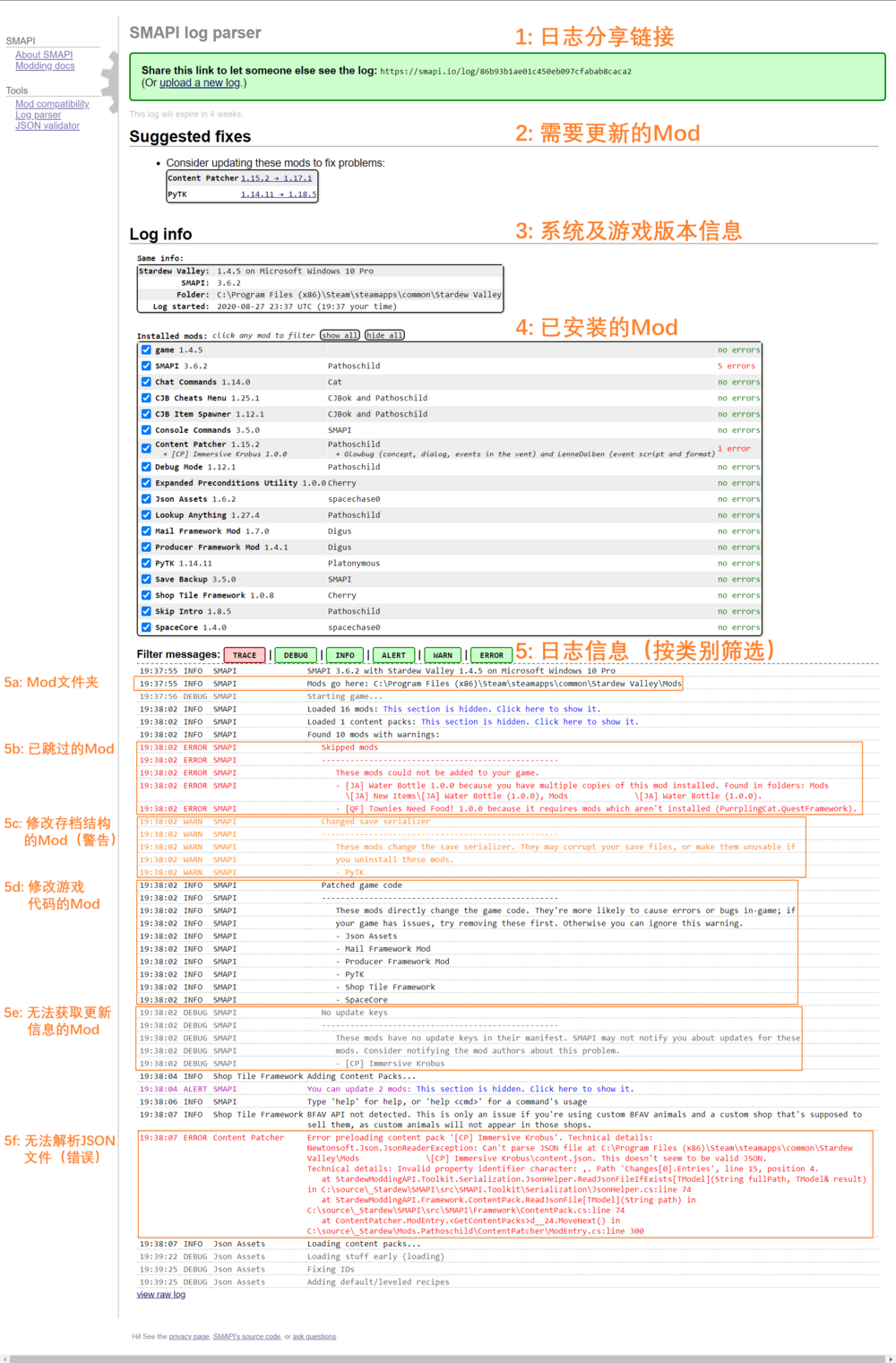
|
存檔
請看存檔頁面。
我可以在幾組Mod之間切換嗎?
當然,SMAPI可以讓你在不同的幾組Mod之間切換。接下來的說明可能看起來有點複雜,但是只要你按步驟操作,其實非常簡單:
| 平台 | 實現步驟 |
|---|---|
| Windows |
|
| Windows (Steam) |
|
| Linux |
|
| Mac |
|
| Mac (Steam) |
|
在Windows上,你也可以使用ModDrop這款Mod管理器來在幾組Mod之間切換,它最多支持你設置3組不同的Mod。